
פקודות העיצוב ביותר ב- Microsoft Word חלות על כל התוכן של המסמך או את האזור שהודגשה בעבר על ידי המשתמש. בפקודות אלה, התקנת שדות, אוריינטציה עמוד, גודלה, תחתונות וכו '. כל זה יהיה טוב, זה רק במקרים מסוימים זה נדרש לעצב חלקים שונים של המסמך אחרת, ועל כך אתה צריך לרסק את המסמך לסעיפים.
שיעור: כיצד להסיר עיצוב במילה
הערה: למרות העובדה כי זה קל מאוד ליצור קטעים ב- Microsoft Word, כדי להכיר את התיאוריה של פונקציה זו. זה בגלל זה נתחיל.
החלק הוא כמסמך במסמך, במדויק, חלקו העצמאי. ניתן לשנות את גודל השדות, התחתונות, כיוון, ומספר פרמטרים אחרים לעמוד נפרד או למספר פרמטרים אחרים עבור מחיצה כלשהי. עיצוב עמודים של קטע אחד של המסמך יתרחשו ללא קשר למחיצות האחרות של אותו מסמך.
שיעור: כיצד להסיר תחתונה במילה
הערה: הסעיפים המדוברים במאמר זה אינם חלק מהעבודה המדעית, אך אלמנט העיצוב. ההבדל בין הראשון של הראשון הוא כי בעת הצגת מסמך מודפס (כמו גם עותק אלקטרוני שלה), אף אחד לא ידריך את המחיצות. מסמך כזה נראה ותופס כקובץ הוליסטי.
דוגמה פשוטה של סעיף אחד - דף שער. סגנונות עיצוב מיוחד מוחלים תמיד על חלק זה של המסמך, אשר לא צריך להיות מופץ לשאר המסמך. לכן מבלי להדגיש את דף השער בסעיף נפרד פשוט לא יכול לעשות. כמו כן, באפשרותך להדגיש בסעיף טבלה או בכל שברי מסמך אחרים.
שיעור: כיצד לבצע דף שער ב- Word
יצירת קטע
כאמור בתחילת המאמר, לא קשה ליצור קטע במסמך. לשם כך, הוסף הפסקה דף, ולאחר מכן לבצע כמה מניפולציות פשוטות יותר.הוספת דף שבירת
הוסף הפסקה לדף למסמך בשתי דרכים - באמצעות הכלים בלוח הגישה המהירה (הכרטיסייה "לְהַכנִיס" ) ועם מפתחות חמים.
1. התקן את מצביע הסמן במקום המקום שבו סעיף אחד צריך להסתיים ולהתחיל אחרת, כלומר, בין חלקים עתידיים.

2. עבור אל הכרטיסייה "לְהַכנִיס" ובקבוצה "דפים" לחץ על הכפתור "מעבר דף".
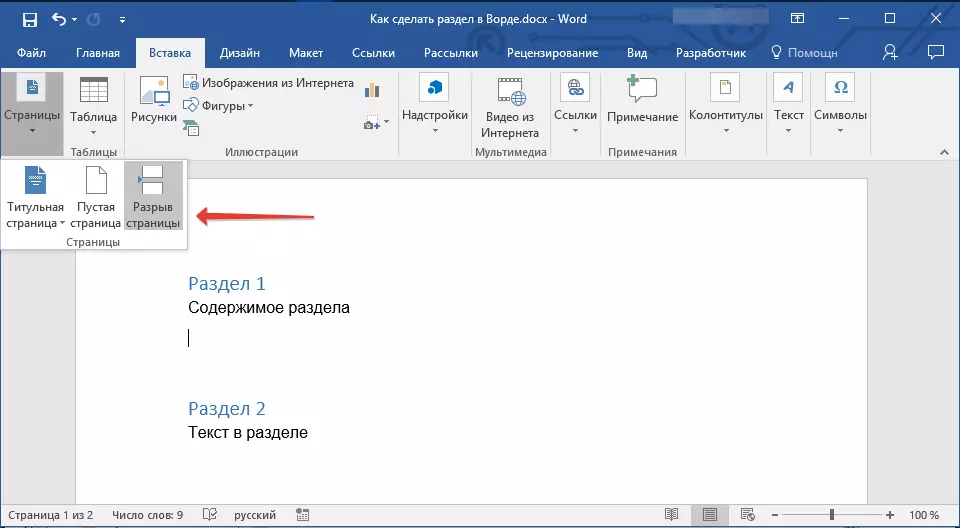
3. המסמך יחולק לשני חלקים בעזרת דפים כפופים.
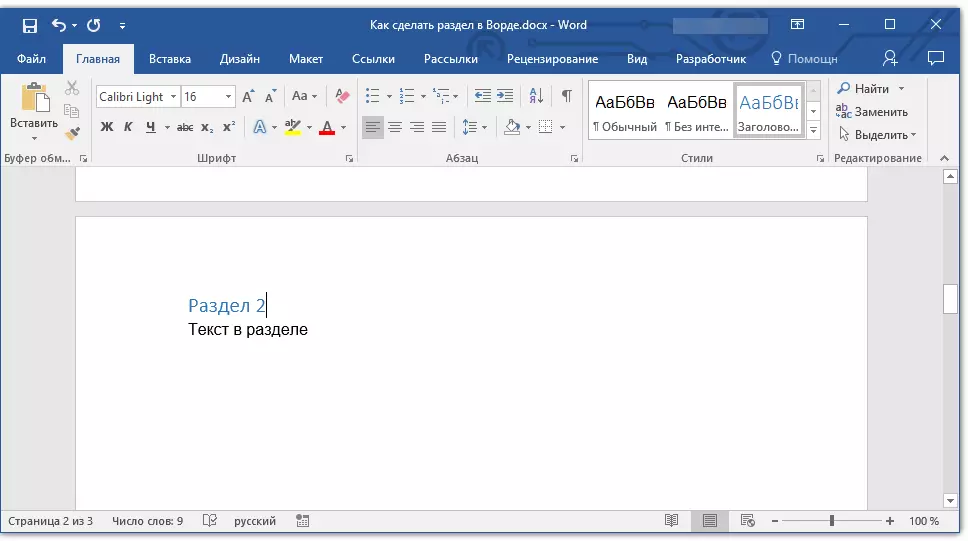
כדי להוסיף הפסקה באמצעות המקשים פשוט לחץ "Ctrl + Enter" על המקלדת.
שיעור: איך לקחת דף הפסקה
עיצוב ותצורה של הקטע
על ידי חלוקת המסמך לסעיפים, אשר, כפי שאתה מבין, עשוי להיות יותר משני, אתה יכול בבטחה להמשיך לעצב טקסט. רוב כלי העיצוב ממוקמים בכרטיסייה "הראשי" תוכניות Word. בפורמט נכון את הקטע של המסמך יעזור להוראות שלנו.

שיעור: עיצוב טקסט במילה
אם בסעיף המסמך שבו אתה עובד, מכיל טבלאות, אנו ממליצים להכיר את ההוראות המפורטות לעיצובם.
שיעור: עיצוב שולחנות מילה.
בנוסף לשימוש בסגנון עיצוב ספציפי עבור מחיצה, ייתכן שתרצה להפוך מספור נפרד של דפים עבור חלקים. המאמר שלנו יעזור לך בזה.
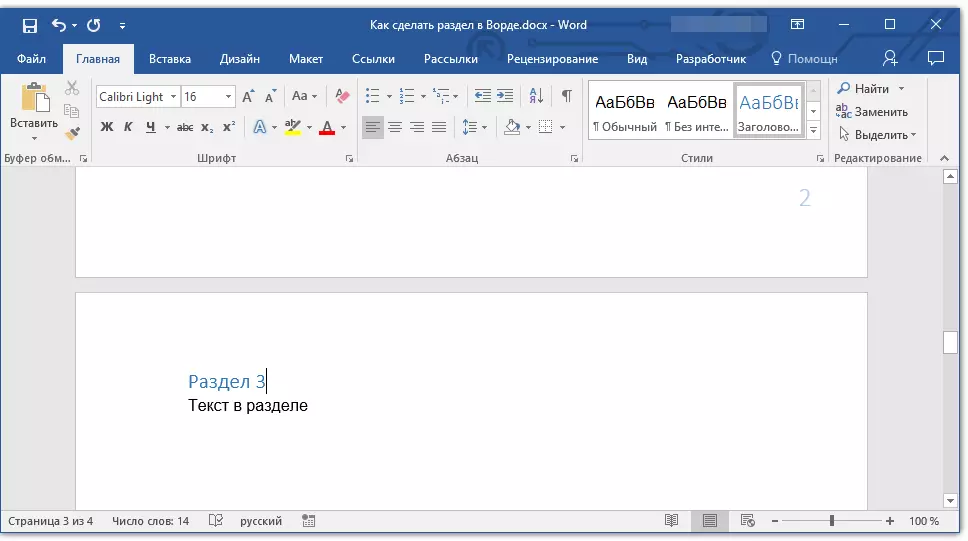
שיעור: דף מספור במילה
יחד עם מספור של עמודים, אשר, כפי שידוע, ממוקם תחתונות העליון או התחתון של הדפים, כאשר עובדים עם חלקים, זה עשוי להיות גם צורך לשנות את הפדרלים האלה. על איך לשנות אותם ולהגדיר אתה יכול לקרוא במאמר שלנו.
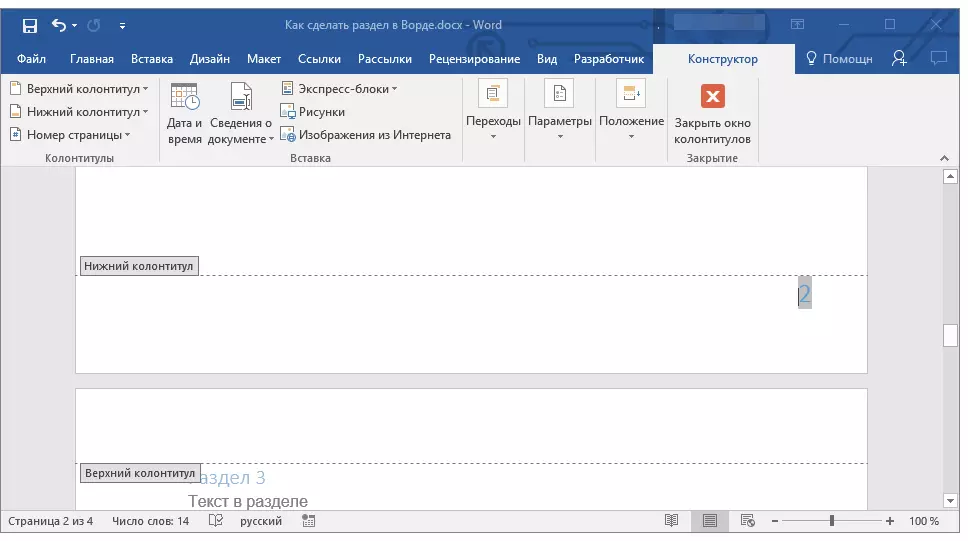
שיעור: הגדרת ושינוי תחתונות במילה
היתרון הברור של התפלגות המסמך לקטעים
בנוסף ליכולת לבצע עיצוב טקסט עצמאי וחלק אחר של המסמך, התמוטטות של חלקים יש יתרון ברור נוסף. אם המסמך שבו אתה עובד, מורכב ממספר רב של חלקים, כל אחד הוא הטוב ביותר להציג בסעיף עצמאי.
לדוגמה, דף השער הוא החלק הראשון, ההקדמה היא השנייה, הפרק - השלישי, היישום הוא הרביעי, וכו ' הכל תלוי רק במספר וסוג של אלמנטים טקסט הכלולים במסמך שאתה עובד איתו.
ודא נוחות ומהירות גבוהה עם מסמך המורכב ממספר רב של מחיצות יעזור לאזור הניווט.

שיעור: פונקציית ניווט ב- Word
כאן, למעשה, כל, מתוך מאמר זה למדת כיצד ליצור חלקים במסמך Word, למד על היתרונות הברורים של תפקוד זה בכללותו, ובמקביל על מספר תכונות אחרות של תוכנית זו.
